저는 항상 2 단계 인증의 큰 지지자였으며 요즘 실제로 사용해야한다고 생각합니다. 사람들이 귀하의 이메일 주소와 DOB로 Apple ID 비밀번호를 재설정 할 수 있도록 최근 애플 보안 구멍 을 살펴보십시오. 계정에서 2 단계 인증을 사용하도록 설정 한 경우이 문제에 대해 걱정할 필요가 없습니다.
2 단계 인증을 통해 계정을보다 안전하게 만들 수 있지만 다음과 같은 경우에도 많은 문제가 발생할 수 있습니다. 코드를 생성하는 장치를 잃게됩니다. 2 단계 인증을 사용하기 위해 필요한 초기 설정이있는 것처럼 분실하거나 도난 당했을 때 계정에 다시 액세스 할 수 있도록하기 위해해야 할 백엔드 설정이 있습니다.
현재 Google, Dropbox, Facebook, Lastpass.com 및 Apple.com에서 2 단계 인증을 사용할 수 있습니다. 약간의 연구를 한 후, 나는 나의 백업이 준비되지 않았다는 것을 깨달았다. 실제로 장치를 분실 한 것처럼 가장하고 다시 들어가기가 얼마나 쉬운 지 알고 싶었습니다. 놀랐습니다. 올바른 물건을 준비하지 못했다면 영구적으로 스스로를 잠그거나 고객 서비스 담당자에게 계정의 실제 소유자임을 확신시키는 데 몇 시간 또는 며칠이 걸릴 수 있습니다.
이 기사에서는 5 개 사이트를 살펴보고 계정을 안전하게 유지하기 위해해야 할 일을 설명하지만 휴대 전화를 분실하여 더 이상 코드를 생성 할 수없는 경우 복구 할 수 있습니다.
Google 계정의 복구와 관련하여 몇 가지 사항을 설정해야합니다. 시작하려면 계정 설정 페이지로 이동하십시오.
https://www.google.com/settings/account
먼저 복구 이메일 주소를 추가하십시오. 복구 이메일 주소는 비밀번호를 잊어 버리거나 계정이 해킹 당했을 때 더 자주 사용되지만 침입을 막는 것과 상관없이 계정에 다시 액세스하는 데 사용할 수있는 또 다른 메커니즘입니다.
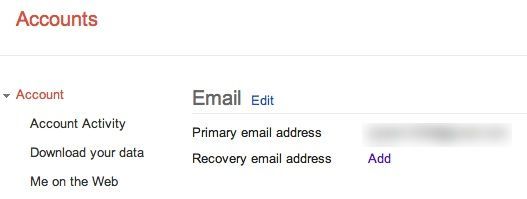
그런 다음 보안을 클릭 한 다음 설정2 단계 인증을 클릭하십시오.
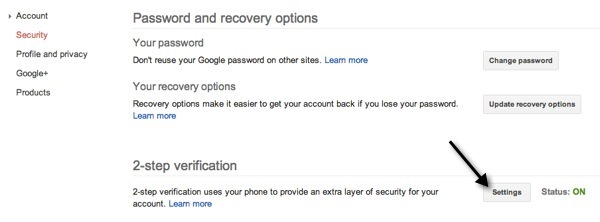
2 단계 인증을위한 백업 옵션을 설정하거나 최소한 모든 것이 최신인지 확인해야합니다.
<4>여기서 중요한 것은 백업 전화 및 인쇄 가능한 백업 코드입니다. 확실히 다른 휴대 전화, 집 전화 등이 될 수있는 백업 전화가 하나 이상 있어야합니다. 분명히 다른 백업 전화도 안전하거나 부모님이나 다른 사람처럼 완전히 신뢰하는 사람과 함께 있어야합니다. 내 2 살짜리 딸이 내 iPhone으로 놀고 있었고 Google OTP 앱을 삭제했습니다. 백업에서 복원 할 수 없어서 백업용 전화로 전화를 받아야합니다.
백업 전화에 대한 좋은 점은 텍스트를받을 수 없다면 메시지가 표시되면 자동화 된 서비스에서 코드를 호출하도록 할 수 있습니다. 둘째, 백업 코드를 출력하고 컴퓨터에 저장하지 마십시오. 그것은 당신에게 옵션을 제공하지만, 그것은 끔찍한 생각입니다. 이 코드를 디지털 형식으로 사용하고 싶지는 않습니다. 또한 백업 코드를 지갑에 넣고 다니고 싶지 않습니다. 그들은 한 곳에 안전하게 보관하고 필요할 때만 꺼내야합니다.
마지막으로 한두 대의 컴퓨터를 신뢰할 수있는 컴퓨터로 만들 수 있습니다. 2 단계 인증 설정 페이지를 아래로 스크롤하면 현재 컴퓨터가 신뢰할 수 있는지 여부가 표시됩니다.

기본적으로 약 30 일 동안 해당 컴퓨터에 인증 코드를 입력하지 않아도된다는 의미입니다. 그 후에도 묻지 만 어쨌든 전화를 잃어 버리면 신뢰할 수있는 컴퓨터를 사용하여 로그인 한 다음 2 단계로 다른 전화로 이동하거나 다시 설정할 시간이 생길 때까지 비활성화하십시오. p>
보관 용 계정
보관 용 2 단계는 Google과 유사하지만 많은 옵션이 없습니다. 기본적으로 휴대 전화를 분실 한 경우 처음 2 단계 인증을 설정할 때 제공하는 긴급 백업 코드를 입력해야합니다. 이미 사용하도록 설정했으나 더 이상 코드를 찾을 수없는 경우 새 비상 백업 코드를 생성하기 위해 2 단계를 사용 중지 한 다음 다시 사용하도록 설정해야합니다.
Dropbox에 로그인하면 상단에서 내 이름을 클릭 한 다음 설정을 클릭해야합니다. 그런 다음 보안을 클릭하십시오.
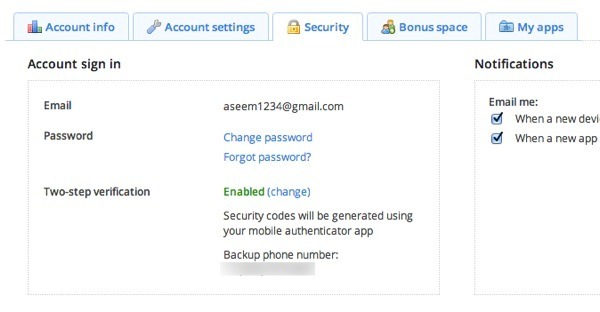
먼저, 비상 사태 백업 코드가 있습니다. 사용 권한을 갖고 2 단계를 사용 설정 한 후에는 백업 전화 번호를 추가해야합니다. 휴대 전화를 백업용으로 사용할 수 있으므로 Google OTP 앱을 사용하여 코드를 생성합니다. 전화 SMS를 사용하여 코드를받는 경우 유일한 백업은 비상 백업 코드입니다. 따라서 Google OTP 앱을 설치 한 다음 전화 번호를 백업으로 사용하는 것이 좋습니다. 그런 다음 문제가 생길 경우를 대비하여 두 가지 백업본을 갖게됩니다.
Dropbox가 컴퓨터를 신뢰할 수있는 것도 중요하지 않으며 휴대 전화를 분실 한 상태에서도 백업본을 사용할 수없는 경우 신뢰할 수있는 컴퓨터에 로그인하십시오. 그러나 휴대 전화를 분실하고 긴급 코드 나 백업 전화가없는 경우 망쳐 버릴 수 있습니다. 또는 적어도 Dropbox에 전화하여 그들이 당신을 믿으라고기도해야합니다.
Apple
Apple의 경우, 아래 세 항목 :
1. Apple ID 비밀번호
2. 신뢰할 수있는 기기에 대한 액세스 권한
3. 복구 키
이러한 항목 중 2 개가 조합되어 있으면 계정으로 되돌아 갈 수 있습니다. Apple ID 계정에 로그인하면 암호 및 보안을 클릭하여 신뢰할 수있는 장치와 복구 키를 관리하십시오. 휴대 전화, 배우자의 전화 등과 같이 신뢰할 수있는 여러 기기를 추가하는 것이 좋습니다. 현재 신뢰할 수있는 기기는 SMS를 지원해야하므로 iPad 나 그와 같은 기기를 추가 할 수 없습니다.
다음으로 복구 키를 인쇄하거나 2-Way 설정을 처음 설정할 때 분실 한 키 교체를 클릭하면 분실 한 키 교체단계 확인. 다시 말하지만, 그냥 인쇄해서 모든 디지털 형식으로 저장하지 않는 것이 가장 좋습니다. 디지털 데이터가 안전함에 있거나 종이가 아닌 이상한 장소에 쌓여있는 것보다 도난당하는 것이 훨씬 쉽습니다.
LastPass
LastPass는 코드에 액세스 할 수 없다는 측면에서 매우 간단합니다. 그들은 기본적으로 당신에게 로그인 할 수 있도록 일시적으로 Google Authenticator를 사용할 수 없게하는 이메일을 보낼 수있는 링크를 가지고 있습니다.
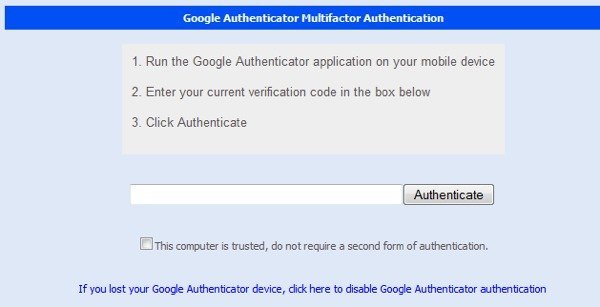
Facebook은 로그인 승인을 받았습니다.이 승인은 2 단계 인증과 동일합니다. 단계 확인. Google의 2 단계 인증만큼 엄격하지는 않지만 여전히 유용하며 해커의 계정 액세스를 차단할 수 있습니다. 로그인 승인은 휴대 전화로 SMS를 보내거나 Facebook 앱에서 코드 생성기를 사용할 수 있습니다.
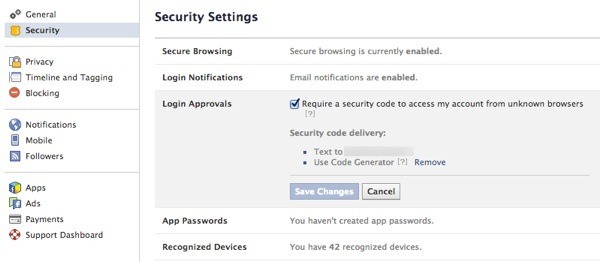
내가 페이스 북이 덜 엄격하다고 말한 이유는 당신이 이미 사이트에 로그인하는 데 사용했던 거의 모든 장치 인 당신의 인식 된 장치에서 로그인 할 때 그 코드를 물어 보지 않을 것이기 때문이다. 휴대 전화를 분실 한 상태에서 다른 기기에 Facebook 앱이 설치되어 있지 않은 경우, 인증 된 기기에서 로그인해야합니다. 공인 된 기기에서 로그인 할 수있는 방법이 없으면 보고서를 제출하고 액세스 권한을 얻기 위해 영원히 기다려야합니다.
따라서 적어도 두 대의 기기에 Facebook 앱을 설치합니다. 휴대 전화 및 태블릿을 연결 한 다음 인식 된 기기 인 두 대의 컴퓨터가 있는지 확인하십시오.
이 도움말을 통해 2 단계 인증을 올바르게 사용하는지 확인하는 방법에 대해 잠재적으로 추가 보안으로 스스로를 잠급니다. 2 단계 인증을 전혀 사용 설정하지 않은 경우 백업 및 복구 옵션이 설정되어 있는지 확인하는 것이 좋습니다. 이렇게하면 장치를 분실하거나 도난 당했을 때 모든 것이 작동하고 마음이 편안 해지면 마음의 평화를 누릴 수 있습니다. 즐기십시오!